Ortak Sınav İşlemleri
Mehmet Hanoğluİlk Aşama ( Sınav kağıdı ve optik formları hazırlama )
Öncelikle Test Sınavları > Diğer Sınavlar sayfasını açınız. ( Bu yazıda anlatılan tüm işlemler bu sayfa içindir )

Tablodaki tarihlerin anlamları:

Aktiflik tarihi
Bu tarihten sonra sınav kitapçıklarını indirebilirsiniz.

İlk okuma tarihi
Bu tarihten sonra, sınavı masaüstü ve mobil uygulamada görebilirsiniz ve okuma işlemi yapabilirsiniz. Aynı zamanda JSON yükleme menüsü de bu tarihten sonra görünecektir.

Son okuma tarihi
Bu tarihten sonra sınav otomatik olarak okumaya kapalı hale gelecektir. Bu sürece kadar formları tekrar tekrar okutabilirsiniz. Okuma işlemleri tek seferlik değildir.
İl geneli yapılan sınavlarda, il ve ilçe sıralamasını görebilmek için bu tarih beklenmelidir. Fakat bu tarihten önce sınavı ekleyen kişi/kurum rapor oluşturursa görebilirsiniz.
1) Sınav için numaralı optik form hazırlamak için aktiflik tarihini beklemenize gerek yoktur. Menüye tıklayarak Numaralı Form seçeneğini kullanabilirsiniz.

2) Açılan sayfada oluşturacağını optik form için gerekli seçimlerini yapınız.
- Kağıt seçimi
Her optik formun A4 ve A5 boyutları mevcuttur. A4 kağıtlarında 2 adet optik form bulunmaktadır. A5 te ise 1 adet optik form bulunmaktadır. Bu nedenle A4 çıktısı aldıktan sonra her kağıdı ortadan ikiye ayırmanız gerekecektir. Eğer okulunuzda A5 kağıt varsa ekstra çaba harcamadan her sayfada bir form olacak şekilde çıktı alabilirsiniz.
- Her alan için gerekli açıklamalar sayfanın sol tarafında mevcuttur.
- Gruplandırma alanını işaretsiz yapınız.
- Sınav başlığının uzun olması durumunda optik formun dışına taşacaktır. Bu hatayı aşmak için daha kısa bir başlık giriniz.
- Örneğin: Çerçereveye temas eden herhangi bir yazının dışa taşması okumayı bozabilir.

- Son olarak sınıfları seçerek optik formları oluşturunuz.
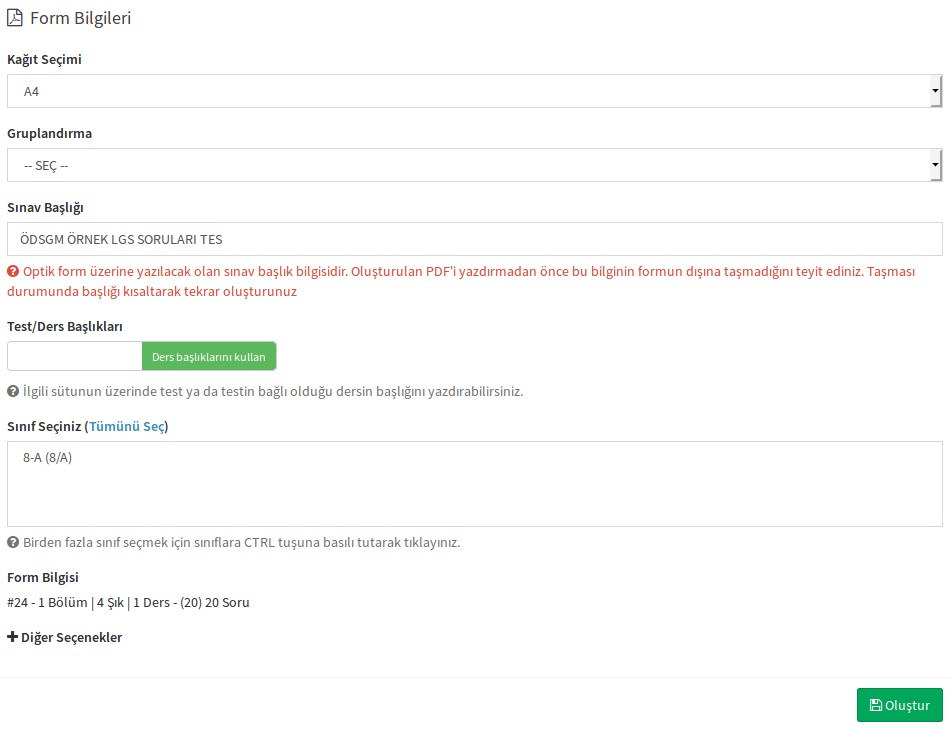
Optik formlar oluşturulduğunda aşağıdaki mesajı alacaksınız. "Bu linke" yazan kısıma tıklayarak PDF dosyasını indirebilirsiniz. Fakat öncelikle aşağıdaki yönergeleri de okuyunuz.

Bu yönergeler oluşturulan formların ilk sayfasında da mevcuttur. Kesinlikle görmezden gelmeyiniz.

İkinci sayfada ise bir adet boş form olacaktır. İhtiyaç halinde kullanabilirsiniz.
3) Yazdırma işleminde dikkat edilmesi gerekenler
Optik formların PDF'ini kontrol etmeden yazdırmayınız. Hatta birkaç formu yazdırıp sorun yoksa geri kalanını yazdırınız.
Sınava girmeyeceğini bildiğiniz öğrenciler için optik form yazdımanıza gerek yoktur. (İlgili açıklama yazının en sonunda mevcuttur)
- Bazı çizgilerin silik çıkması okuma problemi oluşturmaz.

Program açısından şu iki kağıdın bir farkı yoktur. Önemli olan belirlenen alanlara karşılık gelen hücrelerin dolu/boş olmasıdır.

İkinci Aşama ( Sınav aşaması ve Optik formların taratılması )
1) Sınav sırasında dikkat edilmesi gerekenler
- Otomatik olarak basılan öğrenci numara alanında ekstra hiç bir işaretleme yapmanız gerekmiyor. Yani başına sıfır kodlama yapmanıza gerek yoktur.
- İşaretlemelerin koyu renkli kalemle yapılması okuma işlemindeki hata oranını düşürecektir. ( Tükenmez vb. kalemler ile işaretlemeler yapılabilir )
- Optik formun basıldığı kağıt üzerinde herhangi bir işlem / yazı vs. olmamalıdır. Sadece cevap çıkları veya grup bilgisi işaretlenmelidir.
- Optik formlardaki hiçbir işaretlemenin, yazının kesinlikle optik formu çevreleyen siyah çerçeve dışına taşmamalıdır.
2) Tarama işlemleri için ilk sayfada bulunan TARAMA TAVSİYELERİ başlığını dikkate alınız.
Mümkünse A5 kağıtları A4 olarak taratmayınız. Bu durumda her taramada ikinci bir çerçeve oluşuyor ve bu da okuma problemi oluşturabilir. Örnek:
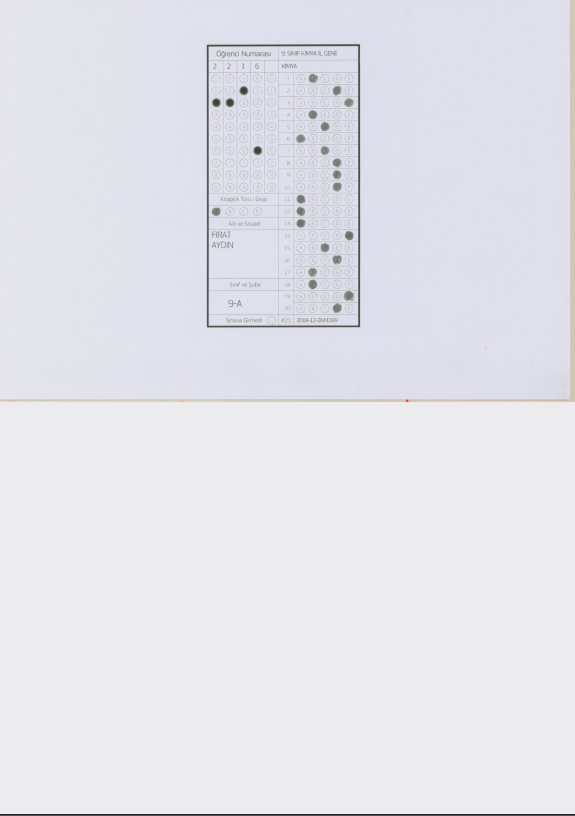
Tarama resim formatlı yapılacaktır. Bu nedenle her optik form ayrı bir dosya olacaktır. Yani PDF gibi hepsi bir dosyada olmayacak. Örnek:

Örneğin: Sarı çerçeve boyutunda olması gereken tarama A4 olduğu için 4 kat daha büyük. Ayrıca kırmızı ok ile işaret edilen çizgi nedeniyle okumada problem olacaktır.
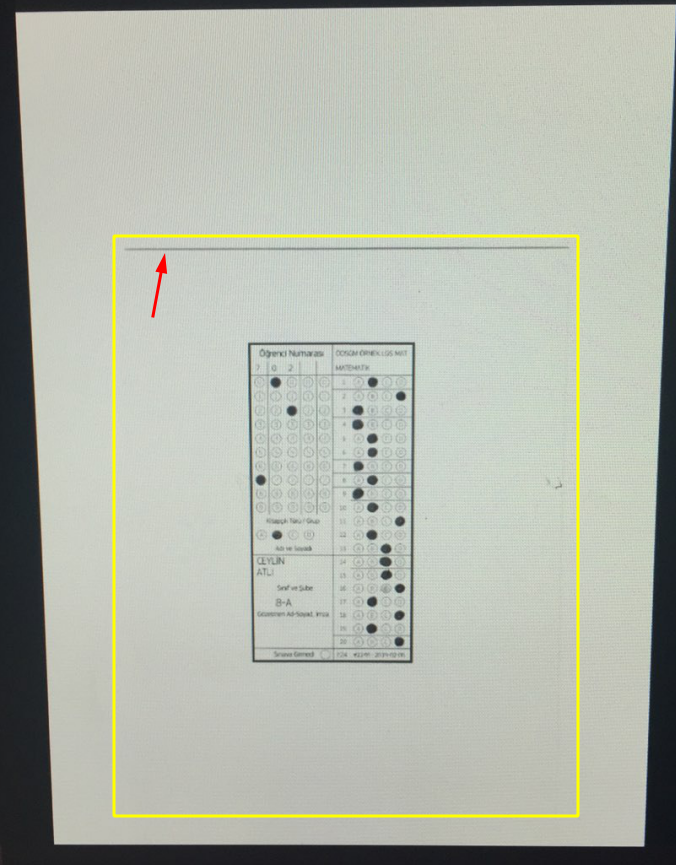
Başka bir hata örneği: Optik formun en-boy oranı bozulduğu için program tarafından okunmayacaktır.
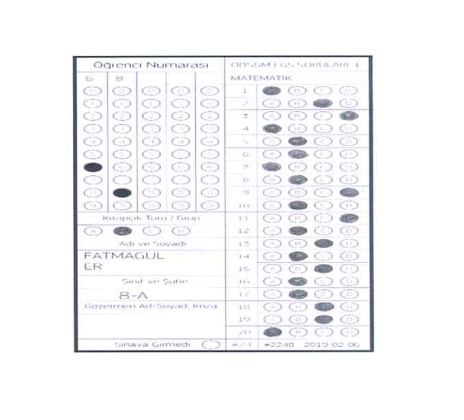
Tüm uygulamalar aynı mantık ile çalışmaktadır. Formun üzerine kendi şablonunu oturtur, buna göre işaretli olan şıkları belirler. Bu şekilde genişliği ya da yüksekliği değiştirilmiş formlarda cevapların olması gereken yerlerde olmadığından dolayı okuma işlemi başarısız olacaktır.
Optik formların çizgili olarak taranması durumunda nasıl bir işlem yaparak bu sorunu çözeceğinizi anlatan bir video:
3) Program ile okutma işlemi için iki seçeneğiniz mevcuttur. Masaüstü uygulaması veya mobil uygulama. Her iki uygulama da benzer şekilde çalışmaktadır.
Eğer az sayıda öğrenciniz varsa mobil uygulama ile tarama işlemi yapmadan, telefonunuzun kamerasını kullanarak okuma yapabilirsiniz. Bu sayede 2.aşama gerek kalmaz.
- 64 Bit Windows, MacOS veya Linux (Debian tabanlı bir dağıtım) işletim sistemlerini kullanabilirsiniz. Programı bu linkten indirebilirsiniz. Veya siteye giriş yaptığınızda, sağ alt köşedeki kutucuktan, sol menüdeki Yenilikler sayfasından..

Eğer Google Drive'dan indirirseniz. Windows işletim sistemi için .exe uzantılı olan dosyayı indirmeniz gerekecektir.

- Kurulumda Visual C++ Redistributable for Visual Studio 2015 paketi otomatik olarak yüklenecektir. Eğer problem yaşarsanız güncel paketi buradan indirip kurabilirsiniz. ( Algılama işlemi için bu paketin sorunsuzca yüklenmesi gerekmektedir. Hata alınması durumunda başka bilgisayarlar ile denenmelidir. )
- JPG formatlı resimleri bir klasörde veya dilerseniz birkaç klasöre bölerek program ile okuma yapabilirsiniz. Yani sınavı bir seferde okutmak zorunda değilsiniz. Okulunuzda fazla sayıda öğrenci varsa sınıflara bölerek okutmak hatalı okuma işlemi sonrasında hatayı çözmenize fayda sağlayacaktır.

- Resimdekine benzer bir yapıyı, eğer sınava girecek öğrenci sayınız 500-600 den fazla ise kullanabilirsiniz. Az ise aşağıdaki gibi tek bir klasörde toplayabilirsiniz.

- Programı açınız, kullanıcı adınız ve şifrenizi kullanarak giriş yapınız ( Okuldaki tüm kağıtları masaüstü programı ile okutacaksanız, okul yetkilisi olarak giriş yapınız ) Eğer kaydettiyseniz TC kimlik numaranızı da kullanıcı adı olarak kullanabilirsiniz

Giriş işleminden sonra okunabilir sınavlar solda listelenecektir. Okutacağınız sınava tıkladığınızda bilgileri ortadaki alanda gösterilecektir. Ardından Klasör seç butonuna tıklayarak optik formların bulunduğu klasörü seçiniz.

Klasör seçildikten sonra sağ alt köşede klasör yolu ve klasörde bulunan optik sayısı yazacaktır. Aynı zamanda okumaya Başla butonu aktif olacaktır.

Okuma işlemine başladığınızda ilk olarak ayarlara göz atınız. Her ayarın üzerine geldiğinizde açıklaması gözükecektir. Hepsini okuyarak okuma işlemine başlamanız tavisye edilir.

Online mod aktif ise ekranda göreceğiniz bilgiler aşağıdaki gibi olacaktır. Bu bilgileri gördüğünüzde sonuçlar sisteme kaydedilmiş olacaktır.

Eğer yoğunluk nedeniyle bir uyarı alırsanız Online modu kapatarak offline olarak okuma yapmaya devam edebilirsiniz. Bu durumda baştan okumanıza da gerek kalmaz. Çünkü JSON dosyası yani sonuçların tutulduğu dosya online olduğunda da sonuçları kaydediyor. Offline moda geçişi ayarlardan yapabilirsiniz. Veya aşağıdaki butona tıklayabilirsiniz.

Tıkladıktan sonra programın üst tarafının rengi değişecektir. Bu renkler ile hangi modun aktif olduğunu anlayabilirsiniz

Programın sol alt köşesindeki butonları kullanarak, formu tekrar okutabilir, eğer hatalı olarak okunmuşsa hatalı butonuna tıklayarak "HATALILAR" klasörüne kaydedilmesini sağlayabilir ve okuma işlemini bitirebilirsiniz. Sınavın son okuma tarihine kadar formları tekrar tekrar okutabilirsiniz. Okuma işlemleri tek seferlik değildir ve son okutulan form geçerli olur.

Bitir butonuna tıkladığınızda bir özet ekranı gelecektir. Buradan ilgili klasörleri açıp son kontrollerinizi yapabilirsiniz.
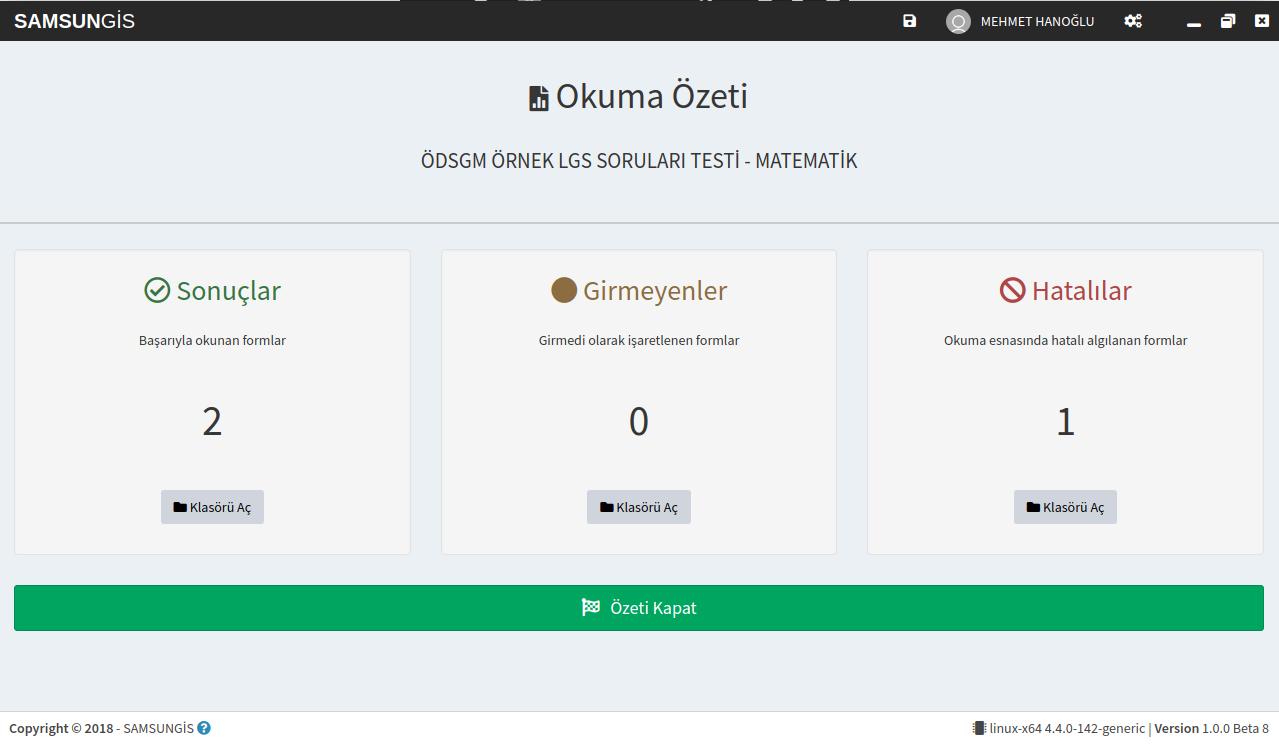
Sınav sonuçları C:\SAMSUNGIS-OKUMA\SINAV-xxx\ klasörüne kaydedilecektir.
Hatalı olan formları başka bir klasöre kopyalarak düzenleme işlemi yapabilirsiniz. Ardından yukarıdaki özet ekranından açtığını Hatalılar klasörünü silebilirsiniz. Çünkü o formları tekrar okutacaksınız. Özet kısmında yine aynı sayıda hatalı form görmek karışıklığa sebep olabilir.
Ayrıca JSON dosyasını da Sonuçlar klasöründen sisteme yüklemek üzere masaüstüne kopyalayabilirsiniz. ( Okuma işleminin tamamını online olarak yaptıysanız bu işlemi yapmanıza gerek yoktur. )
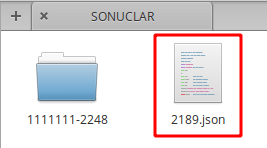
İlgili sınav için JSON Yükle butonuna tıkladığınızda açılan sayfada tüm açıklamalar mevcuttur. JSON dosyasını seçerek yükleme işlemini yaptğınızda tüm sonuçlar sisteme kaydedilmiş olacaktır.

Bu işlemden sonra son bir kontrol daha yapmanız gerekecektir. Sol menüden Raporlar > Sonucu Olmayanlar sayfasına girerek programda okuttuğunuz sayı ile girmeyenleri kontrol edip hata var mı diye tespit etmelisiniz. Bu sayede sınava girmeyen, veya girip de sonucu olmayan öğrencileri tespit edebilirsiniz.

Ek olarak sınava girmeyeceğini bildiğiniz öğrenciler için optik form yazdımanıza gerek yoktur. Bu öğrencileri bu sayfadan girmedi olarak işaretleyerek aynı işlemi yapmış olursunuz.
- Buraya tıklayarak Google Play Store'dan uygulamayı indiriniz. ( Android 5.0 ve üstü cihazlarda çalışır )
- Masaüstü uygulamasında olduğu gibi, okul yetkilisi ve öğretmenler giriş yapabilirler. Bilgilerinizi doldurup giriş yapınız.
- Giriş ve okutma dahil tüm işlemleri görebileceğiniz bir video ile uygulama kullanımını kolayca öğrenebilirsiniz
Son Aşama ( Raporların Oluşturulması )
Son olarak, okulunuza ait raporları oluşturup sonuçlarınızı görebilirsiniz. Fakat il geneli sonuçları görebilmek için son okuma tarihi geçtikten sonra il tarafından raporların oluşturulması gerekmektedir. Yani il ve ilçe sıralama bilgilerini görebilmek için sınavın tam olarak bitmesi gerekmektedir. Sınav süresince sürekli olarak veri girişi olduğundan sıralama değişecektir. Bu nedenle bitmesi beklenmek zorundadır.
Sınav kapalı durumda olmadığı zaman rapor oluşturulmak istendiğinde uyarı verecektir. Sınavı sadece ekleyen kişi kapalı duruma getirebilir. Tabi son okuma tarihinin geçmesi de kapalı olması ile aynı durumdur. O tarihten sonra sınav kapalı gibi olacaktır.

Rapor oluştur butonuna tıkladığınızda aşağıdaki ekran gelecektir. Burada Tümünü Sonuçlandır butonuna tıkladığınızda mümkün olan tüm raporlar oluşturulacaktır.
